[2]削除したい番組を選びます
削除したい番組を選び[クイックメニュー]ボタンを押して、【タイトル削除】を選択します。
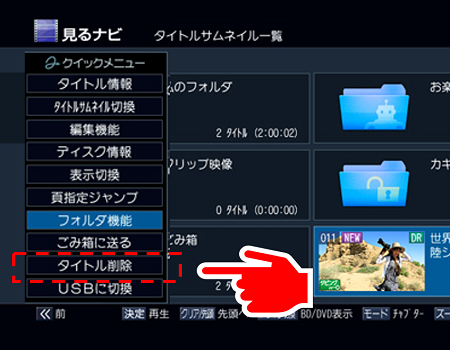
●ページ上部に戻る
録画した番組を削除する/見終わった録画番組を削除する(RDシリーズ)
見るナビ画面で[クイックメニュー]ボタンを押し、【タイトル削除】に進んでください。
このページはRDシリーズのFAQです。
削除方法 目次
録画番組の削除方法(1件削除)
●[1]見るナビ画面を開きます
●[2]削除したい番組を選びます
●[3]削除を実行します
録画番組の複数まとめて削除方法(一括削除)
●[1]見るナビ画面を開きます
●[2]一括削除画面を開きます
●[3]削除したい番組を選択します
●[4]削除を実行します
録画番組を削除しても、HDDの空き容量が増えない場合
●[1]見るナビ画面を開きます
●[2]ごみ箱を空にします
●[3]削除を実行します
録画番組の削除方法(1件削除)
リモコンの[見るナビ]ボタンを押します。または[スタートメニュー]ボタンを押して【録画番組を見る】を選び、【見るナビ】画面を開きます。
※内蔵HDDの番組を削除する場合は、事前にリモコンの[ドライブ切換]ボタンを押してドライブを【HDD】に切り換えておく必要があります。
●ページ上部に戻る
削除したい番組を選び[クイックメニュー]ボタンを押して、【タイトル削除】を選択します。
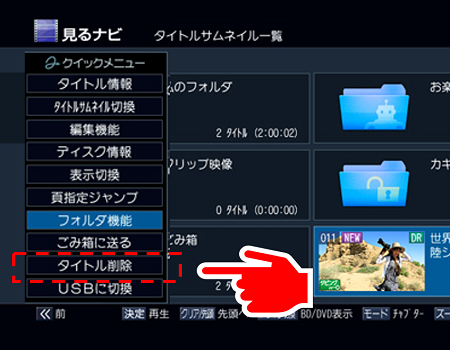
●ページ上部に戻る
確認画面で【はい】を選択し、削除を実行します。
●ページ上部に戻る
録画番組の複数まとめて削除方法(一括削除)
リモコンの[見るナビ]ボタンを押します。または[スタートメニュー]ボタンを押して【録画番組を見る】を選び、【見るナビ】画面を開きます。
※内蔵HDDの番組を削除する場合は、事前にリモコンの[ドライブ切換]ボタンを押してドライブを【HDD】に切り換えておく必要があります。
●ページ上部に戻る
削除したい番組を選び[決定]ボタンを押して、機能選択画面から【一括削除】を選択します。
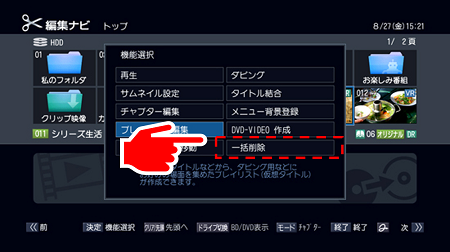
●ページ上部に戻る
画面上部から消したい番組を選択して[決定]ボタンを押します。(選択した番組が、画面下に表示されます)
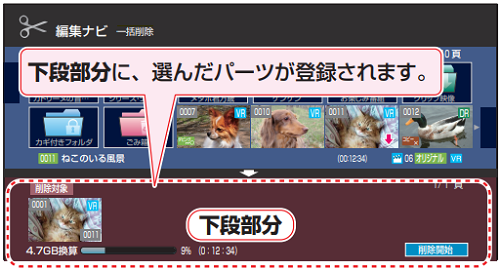
●ページ上部に戻る
画面右下の【削除開始】を選択し、削除を実行します。
●ページ上部に戻る
録画番組を削除しても、HDDの空き容量が増えない場合
RDシリーズには「ごみ箱」機能があります。不要な番組をごみ箱に送るだけでは、番組は削除されません。 以下の操作でごみ箱を空にしてください。
リモコンの[見るナビ]ボタンを押します。または[スタートメニュー]ボタンを押して【録画番組を見る】を選び、【見るナビ】画面を開きます。
※内蔵HDDの番組を削除する場合は、事前にリモコンの[ドライブ切換]ボタンを押してドライブを【HDD】に切り換えておく必要があります。
●ページ上部に戻る
「ごみ箱」にカーソルをあわせて[クイックメニュー]ボタンを押し、【ごみ箱を空にする】を選択します。

●ページ上部に戻る
確認画面で【はい】を選択し、削除を実行します。
●ページ上部に戻る
(対象製品)DBR-Z260、Z250、Z160、Z150、RD-X10、BZ810、BZ710、BR610、BZ800、BZ700、BR600、Z300、R200、R100、E1005K、E305K、X9、S1004K、S304K、E1004K、E304K
※リモコンのボタン名、設定メニューの項目名や操作は、製品によって多少異なる場合があります。
詳しくは製品の取扱説明書をお確かめください。
取扱説明書ダウンロード